Beschäftigen Sie sich beruflich hauptsächlich mit Grafiken und Fotos? Ich persönlich muss für diese Website viel Grafikarbeit leisten und die Familienausflugsfotos bearbeiten. Eine der häufigsten Bildbearbeitungsaufgaben ist die Größenänderung dieser enorm großen Bilder direkt aus der Kamera. Ich empfehle die Verwendung von „Nautilus Image Tools“, das in das Rechtsklick-Kontextmenü der Bilddatei integriert wird, wodurch es praktisch ist, die Größe zu ändern, zu verbessern, mit Wasserzeichen zu versehen, zu konvertieren und auch Spezialeffekte anzuwenden! Schneller geht es nicht!
Hinzufügen von Nautilus Image Tools zum Rechtsklick-Kontextmenü auf einem Bild
Nautilus ist der Dateimanager von Ubuntu, was bedeutet, dass er dem „Datei-Explorer“ in Windows ähnelt. Nautilus Image Tools ist eine kostenlose Open-Source-Software (FOSS). Die folgende Anleitung wurde auf Ubuntu 17.10 getestet, sollte aber auch in viel älteren Versionen funktionieren. So installieren Sie es.
Schritt 1) Starten Sie Terminal, indem Sie gleichzeitig die Tasten Strg, Alt und T drücken.
Schritt 2) Geben Sie den folgenden Befehl ein, um die PPA-Quelle hinzuzufügen.
sudo add-apt-repository ppa:atareao/nautilus-extensions
Schritt 3) Aktualisieren Sie Ihren Computer:
sudo apt update
Schritt 4) Installieren Sie Nautilus Image Tools:
sudo apt nautilus-image-tools
Schritt 5) Starten Sie schließlich Nautilus mit dem folgenden Befehl neu:
nautilus -q
Sie sind mit der Installation fertig. Starten Sie den „Datei-Manager“ und versuchen Sie, mit der rechten Maustaste auf eine Bilddatei zu klicken. Sie sollten einen neuen Punkt „Bildwerkzeuge“ haben. Wenn Sie es erweitern, sehen Sie mehrere Bildbearbeitungsoptionen, darunter Schwarzweiß, Weichzeichnen, Rand, Kontur, Konvertieren, Verbessern, Spiegeln, Graustufen, Negativ, Größe ändern, Drehen, Schatten, Vintage und Wasserzeichen.
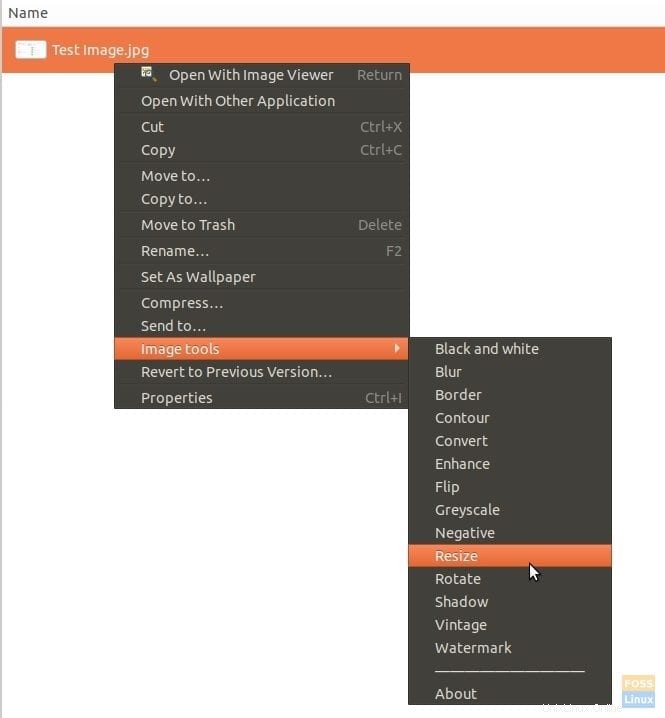
Bildgröße ändern :Stellen Sie sicher, dass „Seitenverhältnis beibehalten“ aktiviert ist, um eine Dehnung des Bildes zu vermeiden, wenn Sie seine Abmessungen ändern.
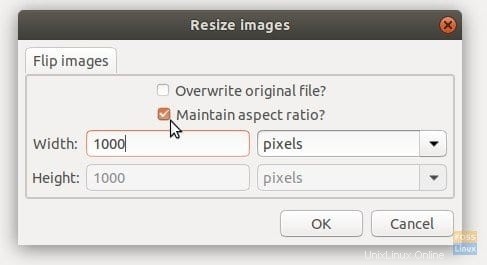
Zwischen Bildformaten konvertieren :
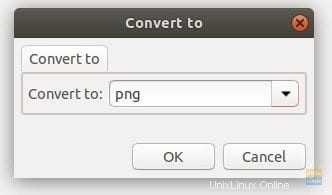
Bilder mit Wasserzeichen versehen:
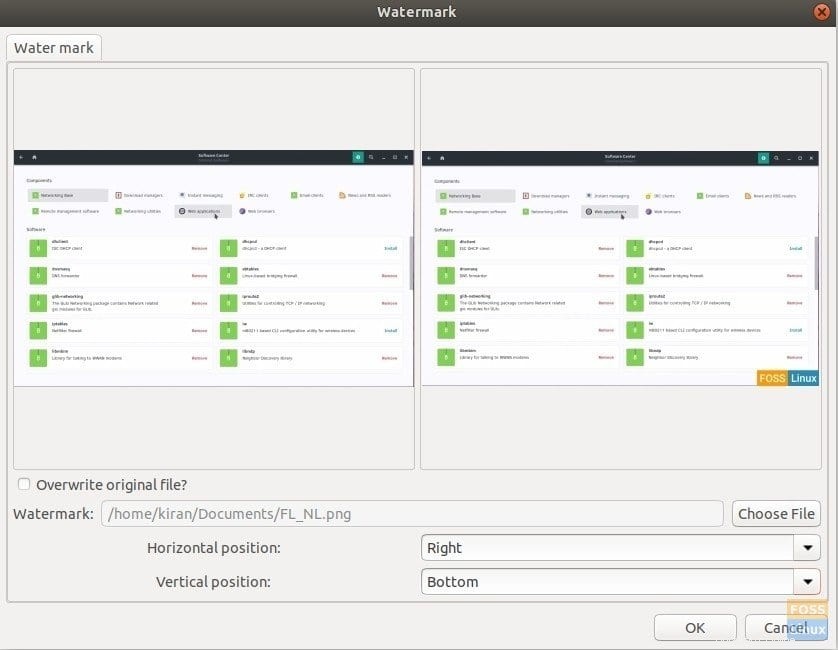
Fanden Sie es nützlich? Für mich ist es eine überwältigende Anzahl von Optionen in diesem kleinen Rechtsklick-Menü!